So setzen Sie ein iPhone auf die Werkseinstellungen zurück (alle Modelle)
Was Sie wissen sollten
- Gehe zu Einstellungen > Allgemein > Zurücksetzen > Alle Inhalte und Einstellungen löschen. Geben Sie den Passcode ein, lesen Sie die Warnung und wählen Sie dann Löschen.
- Um iCloud und Find My iPhone zu deaktivieren, gehen Sie zu Einstellungen > [Dein Name] > iCloud > Finde mein iPhone. Schalten Sie aus und melden Sie sich von Ihrer Apple-ID ab.
- Sichern Sie immer Ihre Daten, bevor Sie ein iPhone auf die Werkseinstellungen zurücksetzen. Andernfalls verlieren Sie Ihre Daten.
Ein Zurücksetzen auf die Werkseinstellungen versetzt Ihr iPhone in den Zustand, in dem es ursprünglich das Werk verlassen hat – mit all Ihren Daten. In dieser Anleitung zeigen wir Ihnen, wie Sie bei allen iPhone-Modellen mit. einen Werksreset durchführen iOS 12 und höher sowie zum Deaktivieren von iCloud und Find My iPhone, was in einigen unten erläuterten Situationen vor dem Zurücksetzen auf die Werkseinstellungen wichtig ist.
So setzen Sie ein iPhone auf die Werkseinstellungen zurück
Nachdem Sie Ihre Daten gesichert und iCloud und Find My deaktiviert haben, können Sie loslegen. Befolgen Sie diese Schritte, um Ihr iPhone auf die Werkseinstellungen zurückzusetzen:
Zapfhahn Einstellungen.
Scrolle nach unten und tippe auf Allgemein.
Scrolle nach unten und tippe auf Zurücksetzen.
-
Auf der Zurücksetzen Bildschirm, tippen Sie auf Alle Inhalte und Einstellungen löschen.
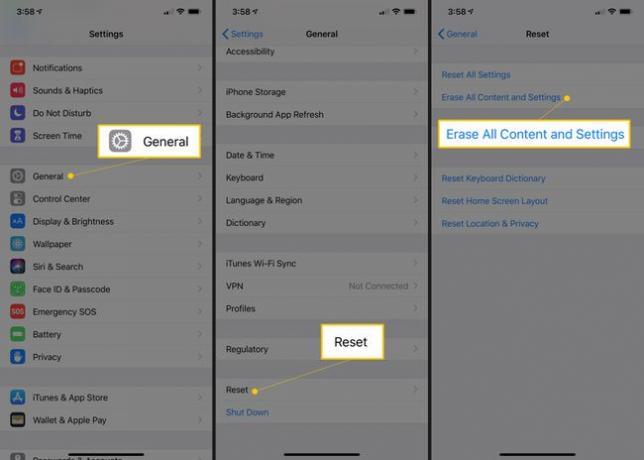
Wenn Sie dazu aufgefordert werden, geben Sie die ein Passcode auf Ihrem Telefon eingestellt.
-
Der Bildschirm zeigt eine Warnung an, dass alle Musik, andere Medien, Daten und Einstellungen gelöscht werden. Zapfhahn Löschen weitermachen.
Wenn Sie das Telefon nicht auf die Werkseinstellungen zurücksetzen möchten, tippen Sie auf Abbrechen.
Es dauert ein paar Minuten, um alles vom iPhone zu löschen. Wenn der Vorgang abgeschlossen ist, wird das iPhone neu gestartet und das iPhone wurde auf die Werkseinstellungen zurückgesetzt.
Wenn du bist Verkaufe dein iPhone oder zur Reparatur einschicken, schützt ein Werksreset Ihre persönlichen Daten und Fotos vor neugierigen Blicken.
Sichern Sie Ihre Daten, bevor Sie mit dem Zurücksetzen auf die Werkseinstellungen beginnen
Wenn Sie ein iPhone auf die Werkseinstellungen zurücksetzen, entfernen Sie alle Daten davon. Das bedeutet, dass Sie alle Ihre Musik, Apps, Kontakte, Fotos und alle anderen Daten auf dem Gerät verlieren. Bleibt nur noch das iOS und die vorinstallierten Apps.
Aus diesem Grund ist es wichtig, Ihre Daten zu sichern, bevor Sie einen Werksreset durchführen. Wenn Sie eine Kopie Ihrer Daten behalten, können Sie wiederherstellen später, damit Sie nichts Wichtiges verlieren.
Es gibt drei Möglichkeiten, Daten zu sichern: mit iTunes, Finder oder iCloud.
Auf iTunes sichern
Um auf iTunes zu sichern, Synchronisiere das Telefon auf Ihren Computer, und klicken Sie dann auf die Sichern auf der Hauptseite des iPhones.
Sichern mit Finder
So sichern Sie auf einem laufenden Mac macOS Catalina (10.15) oder neuer, schließe das iPhone an den Computer an, öffne ein Finder-Fenster, wähle das iPhone in der linken Hand aus Geräte Menü und zurück Sichern.
Auf iCloud sichern
Um auf iCloud zu sichern, gehen Sie zu Einstellungen > [Ihr Name](überspringen Sie diesen Schritt bei früheren iOS-Versionen) > iCloud > iCloud-Backup, und starten Sie dann eine Sicherung.
Ausführlichere Anweisungen zum Sichern Ihres iPhones finden Sie unter So sichern Sie Ihr iPhone 7 oder So sichern Sie das iPhone X (trotz der Überschriften gelten die Tipps für alle Modelle).
Deaktivieren Sie iCloud und finden Sie mein iPhone vor dem Zurücksetzen auf die Werkseinstellungen
Wenn Sie Ihr iPhone auf die Werkseinstellungen zurücksetzen, ist es auch wichtig, dass Sie iCloud und Find My iPhone deaktivieren. Eine Sicherheitsfunktion namens Aktivierungssperre erfordert, dass Sie die Apple-ID eingeben, die zum Einrichten des Telefons verwendet wurde, wenn Sie es zurücksetzen möchten. Die Funktion wird deaktiviert, wenn Sie iCloud/Mein iPhone suchen deaktivieren.
Die Aktivierungssperre hat iPhone-Diebstähle reduziert, da es die Verwendung eines gestohlenen iPhones erschwert. Wenn Sie die Aktivierungssperre nicht deaktivieren, kann die nächste Person, die Ihr iPhone erhält – entweder ein Käufer oder eine Reparaturperson – es nicht verwenden.
Zapfhahn Einstellungen.
Tippen Sie auf Ihren Namen (überspringen Sie diesen Schritt bei früheren iOS-Versionen).
-
Zapfhahn iCloud > Finde mein iPhone > Finde mein iPhone. (Unter iOS 13 und höher überspringe iCloud und tippe einfach auf Finde mein.)
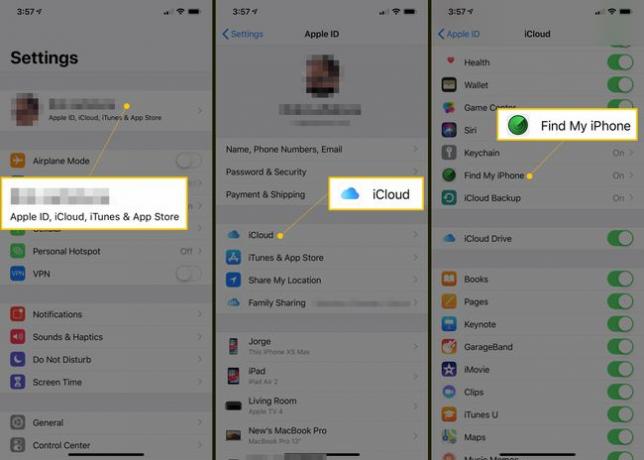
Bewege das Finde mein iPhone Schieberegler auf aus/weiß.
Zapfhahn Finde mein in der oberen linken Ecke, um einen Bildschirm zurückzugehen. Tippen Sie dann auf Apple ID um einen weiteren Bildschirm zurückzugehen.
Scrollen Sie zum unteren Bildschirmrand und tippen Sie auf Austragen.
-
Wenn Sie dazu aufgefordert werden, geben Sie Ihre Apple ID/iCloud-Passwort ein.
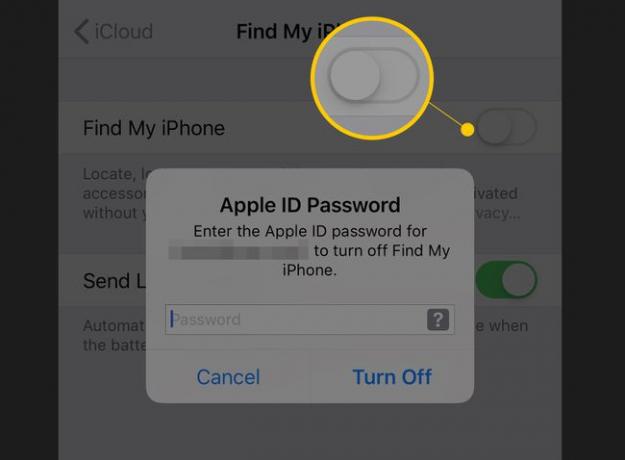
Wenn Sie Ihr iPhone auf die Werkseinstellungen zurücksetzen, weil Sie es verkaufen möchten, haben wir einige Vorschläge für die Websites, die Ihnen den besten Preis für Ihr Gerät bieten können.
